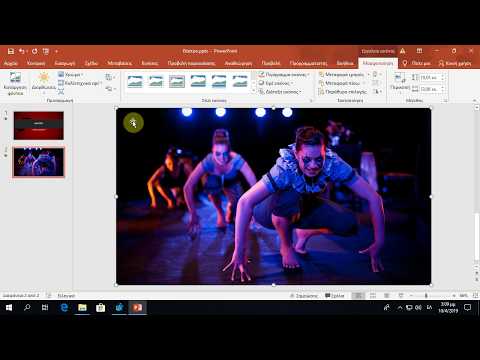Αυτό το wikiHow σας διδάσκει πώς να επαναφέρετε τη συσκευή σας iOS σε προηγούμενη έκδοση λογισμικού. Με αυτόν τον τρόπο θα διαγραφεί το περιεχόμενο του iPhone σας και δεν θα μπορείτε να επαναφέρετε χρησιμοποιώντας ένα αντίγραφο ασφαλείας από το τρέχον λειτουργικό σας σύστημα. Επιπλέον, η Apple επιτρέπει μόνο την υποβάθμιση του iOS σας για περίπου μία εβδομάδα μετά την κυκλοφορία μιας νέας έκδοσης iOS.
Βήματα

Βήμα 1. Μεταβείτε στον ιστότοπο Λογισμικό iPhone
Για την υλοποίηση ενός αρχείου iPhone Software (IPSW) απαιτείται εξουσιοδότηση από την Apple. Η Apple συνήθως θα συνεχίσει να παρέχει αυτήν την εξουσιοδότηση για μια εβδομάδα μετά την κυκλοφορία μιας νέας ενημέρωσης λογισμικού.
Εάν προσπαθείτε, για παράδειγμα, να υποβαθμίσετε από μελλοντική έκδοση iOS σε iOS 10.3, θα μπορείτε να το κάνετε εντός μιας εβδομάδας από την ενημέρωση του λογισμικού

Βήμα 2. Κάντε κλικ στον τύπο της συσκευής σας
Θα κάνετε κλικ iPhone, iPad, ή iPod σε αυτήν την σελίδα.

Βήμα 3. Κάντε κλικ στο μοντέλο της συσκευής σας
Για παράδειγμα, θα κάνετε κλικ στο iPhone 7 (Global) για ένα Verizon iPhone 7.

Βήμα 4. Ελέγξτε τους πράσινους συνδέσμους στο επάνω μέρος της σελίδας
Συνήθως θα δείτε δύο συνδέσμους εδώ: το τρέχον iOS (για παράδειγμα, iOS 10.3) και μια πίσω ενημέρωση iOS (π.χ., iOS 10.2.1). Θα πρέπει να κάνετε κλικ στην έκδοση iOS στην οποία θέλετε να υποβαθμίσετε.
- Οι κόκκινοι σύνδεσμοι είναι αρχεία IPSW που δεν υπογράφονται πλέον από την Apple. Αυτά τα αρχεία δεν θα λειτουργήσουν στο iDevice σας.
- Εάν εκτελείτε ήδη την παλαιότερη έκδοση των δύο αρχείων IPSW που αναφέρονται εδώ, δεν μπορείτε να υποβαθμίσετε.

Βήμα 5. Κάντε κλικ στην παλαιότερη ενημέρωση
Συνήθως θα βρίσκεται κάτω από τον επάνω σύνδεσμο.

Βήμα 6. Κάντε κλικ στην επιλογή Λήψη
Είναι κοντά στο κάτω μέρος της σελίδας. Με αυτόν τον τρόπο, το αρχείο IPSW θα ξεκινήσει τη λήψη.
- Ανάλογα με το πρόγραμμα περιήγησής σας, ίσως χρειαστεί πρώτα να επιλέξετε μια τοποθεσία αποθήκευσης (π.χ. την επιφάνεια εργασίας του υπολογιστή σας).
- Το αρχείο IPSW θα χρειαστεί πιθανώς περίπου μισή ώρα για να το κατεβάσετε.

Βήμα 7. Ανοίξτε το iTunes
Είναι μια λευκή εφαρμογή με μια πολύχρωμη μουσική νότα.
Ενδέχεται να σας ζητηθεί να κάνετε κλικ Κατεβάστε το iTunes εάν υπάρχει διαθέσιμη ενημέρωση. Εάν ναι, ενημερώστε το iTunes και κάντε επανεκκίνηση του υπολογιστή σας πριν συνεχίσετε.

Βήμα 8. Συνδέστε το iPhone σας στον υπολογιστή σας
Το κάνετε αυτό συνδέοντας το μεγάλο άκρο του φορτιστή του iPhone σας στη θύρα USB του υπολογιστή σας και το μικρό άκρο του καλωδίου φορτιστή του iPhone σας στο iPhone σας.

Βήμα 9. Κάντε κλικ στο εικονίδιο "Συσκευή"
Είναι το εικονίδιο σε σχήμα iPhone πάνω από την πλαϊνή γραμμή στην αριστερή πλευρά του παραθύρου του iTunes.

Βήμα 10. Κρατήστε πατημένο το ⇧ Shift (Η / Υ) ή Επιλογή (Mac) και κάντε κλικ Επαναφέρετε το iPhone.
Με αυτόν τον τρόπο θα εμφανιστεί ένα παράθυρο αναζήτησης στο οποίο μπορείτε να επιλέξετε το αρχείο IPSW.
Πρέπει πρώτα να απενεργοποιήσετε τη λειτουργία "Εύρεση του iPhone μου", εάν σας ζητηθεί

Βήμα 11. Κάντε κλικ στο αρχείο IPSW
Θα βρίσκεται στην προεπιλεγμένη θέση "Λήψεις" του υπολογιστή σας και το ίδιο το αρχείο θα έχει το λογότυπο του iTunes.

Βήμα 12. Κάντε κλικ στο Άνοιγμα
Είναι στο κάτω μέρος του παραθύρου. Με αυτόν τον τρόπο θα ανοίξετε το αρχείο IPSW στο iTunes και θα εμφανιστεί ένα αναδυόμενο παράθυρο.

Βήμα 13. Κάντε κλικ στην επιλογή Επαναφορά όταν σας ζητηθεί
Αυτό θα προκαλέσει το iTunes να διαγράψει εντελώς το iPhone σας και να επανεγκαταστήσει την προηγούμενη απόδοση του iOS σε αυτό.